在Excel中加入标注的方法有很多,包括添加批注、使用数据验证、插入形状等。这些方法不仅可以帮助你更好地解释数据,还能使你的工作表更具可读性。批注是其中最常用的功能,因为它允许你在单元格中添加详细的说明信息。以下是如何在Excel中添加批注的详细步骤:
在Excel中添加批注的步骤:
选择你希望添加批注的单元格。
右键点击该单元格,然后选择“插入批注”。
在弹出的批注框中输入你的说明信息。
点击工作表的任意位置完成批注。
接下来,我会详细介绍在Excel中添加标注的各种方法。
一、使用批注
批注是Excel中最常见的标注工具。它允许用户在单元格中添加额外的信息,方便他人理解数据的含义。
1. 如何插入批注
插入批注非常简单,只需右键点击单元格,选择“插入批注”即可。在弹出的批注框中输入你的说明信息,然后点击工作表的任意位置完成批注。
2. 批注的管理
除了插入批注,你还可以编辑、删除和显示/隐藏批注。右键点击已添加批注的单元格,选择相应的选项即可。例如,你可以选择“编辑批注”来修改批注内容,或选择“删除批注”来删除批注。
3. 批注的格式化
Excel还允许你对批注进行格式化。右键点击批注框,选择“格式化批注”后,你可以更改字体、颜色、边框等,使批注更加醒目。
二、使用数据验证
数据验证功能不仅可以用于限制输入,还可以用来提供额外的信息。
1. 添加输入信息
选择你希望添加数据验证的单元格,点击“数据”选项卡,然后选择“数据验证”。在弹出的对话框中,选择“输入信息”标签页。在这里,你可以输入标题和说明信息,这些信息会在用户点击单元格时显示。
2. 添加错误信息
数据验证还允许你添加错误信息。当用户输入无效数据时,Excel会弹出错误信息框,提示用户重新输入。你可以在“错误信息”标签页中设置这些提示信息。
三、插入形状和文本框
形状和文本框也是在Excel中添加标注的有效工具。它们可以自由地放置在工作表的任何位置,并且可以包含丰富的格式化选项。
1. 插入形状
点击“插入”选项卡,选择“形状”,然后从下拉菜单中选择你希望插入的形状。你可以在工作表中拖动鼠标来绘制形状。双击形状可以添加文本,右键点击形状可以进行格式化。
2. 插入文本框
文本框的插入方法与形状类似。点击“插入”选项卡,选择“文本框”,然后在工作表中拖动鼠标来绘制文本框。文本框的内容和格式化选项都非常灵活,你可以根据需要进行调整。
四、使用超链接
超链接不仅可以链接到其他工作表或文件,还可以用作标注工具,为用户提供更多相关信息。
1. 插入超链接
选择你希望插入超链接的单元格,点击“插入”选项卡,然后选择“超链接”。在弹出的对话框中,你可以选择链接到网页、文件、工作表中的其他位置,甚至是电子邮件地址。
2. 超链接的管理
你可以右键点击已经插入超链接的单元格,选择“编辑超链接”来修改链接目标,或选择“删除超链接”来移除链接。
五、使用条件格式
条件格式不仅可以用于数据的视觉化,还可以用作标注工具,帮助用户快速识别关键数据。
1. 设置条件格式
选择你希望设置条件格式的单元格区域,点击“开始”选项卡,然后选择“条件格式”。在弹出的菜单中,你可以选择预定义的格式规则,或者创建自定义规则。
2. 管理条件格式
你可以通过点击“条件格式”菜单中的“管理规则”来查看和编辑现有的条件格式规则。这使你可以灵活地调整格式规则,以满足你的标注需求。
六、使用图片和图标
图片和图标也是非常有效的标注工具。它们不仅可以提供视觉上的吸引力,还能传递丰富的信息。
1. 插入图片
点击“插入”选项卡,选择“图片”,然后从你的电脑中选择你希望插入的图片。你可以自由调整图片的大小和位置,使其适应工作表的布局。
2. 插入图标
Excel还提供了丰富的内置图标库。点击“插入”选项卡,选择“图标”,然后从图标库中选择你希望插入的图标。图标可以帮助你快速标注关键数据,使工作表更具可读性。
七、使用注释功能
Excel中的注释功能是一种增强型批注工具,它允许你在单元格中添加更详细的说明信息。
1. 插入注释
选择你希望添加注释的单元格,点击“审阅”选项卡,然后选择“新建注释”。在弹出的注释框中输入你的说明信息,然后点击工作表的任意位置完成注释。
2. 管理注释
你可以右键点击已添加注释的单元格,选择“编辑注释”来修改注释内容,或选择“删除注释”来删除注释。你还可以选择“显示/隐藏注释”来控制注释的显示状态。
八、使用宏和VBA
如果你需要更高级的标注功能,宏和VBA(Visual Basic for Applications)是非常强大的工具。
1. 录制宏
Excel提供了录制宏的功能,允许你记录一系列操作并将其自动化。点击“开发工具”选项卡,选择“录制宏”,然后执行你希望记录的操作。录制完成后,你可以通过点击“宏”按钮来运行录制的宏。
2. 编写VBA代码
如果录制宏无法满足你的需求,你还可以编写自定义的VBA代码。点击“开发工具”选项卡,选择“Visual Basic”进入VBA编辑器。在编辑器中,你可以编写和运行自定义的VBA代码,以实现更复杂的标注功能。
九、使用Sparkline
Sparkline是一种迷你图表,嵌入在单元格中用于显示数据趋势。它们也是一种有效的标注工具。
1. 插入Sparkline
选择你希望插入Sparkline的单元格,点击“插入”选项卡,然后选择“折线图”、“柱形图”或“盈亏图”中的一种。接下来,选择你希望用于Sparkline的数据范围,然后点击“确定”。
2. 管理Sparkline
你可以通过点击“设计”选项卡来管理Sparkline的样式和格式。你可以更改Sparkline的颜色、添加标记,甚至更改数据范围,以满足你的标注需求。
十、使用筛选和排序
筛选和排序功能不仅可以帮助你快速找到特定数据,还可以用作标注工具,突出显示关键数据。
1. 设置筛选
选择你的数据范围,点击“数据”选项卡,然后选择“筛选”。这会在数据范围的每个列标题上添加一个下拉箭头,你可以点击箭头来设置筛选条件。
2. 设置排序
选择你的数据范围,点击“数据”选项卡,然后选择“排序”。在弹出的对话框中,你可以选择排序的列、排序顺序(升序或降序),以及排序依据(数值、文本或颜色)。
十一、使用公式和函数
公式和函数不仅可以用于数据计算,还可以用作标注工具,提供额外的信息和提示。
1. 使用IF函数
IF函数是Excel中最常用的条件函数之一。你可以使用IF函数在满足特定条件时返回标注信息。例如,你可以在单元格中输入公式 =IF(A1>100, "高", "低"),当A1的值大于100时,返回“高”,否则返回“低”。
2. 使用VLOOKUP和HLOOKUP
VLOOKUP和HLOOKUP函数可以用于查找和返回与特定值相关的信息。你可以使用这些函数在数据表中查找标注信息。例如,你可以在单元格中输入公式 =VLOOKUP(A1, B1:C10, 2, FALSE),查找A1的值在范围B1:C10中的匹配项,并返回相应的标注信息。
十二、使用自定义格式
自定义格式不仅可以用于数据的视觉化,还可以用作标注工具,帮助用户快速理解数据。
1. 设置自定义格式
选择你希望设置自定义格式的单元格,右键点击选择“设置单元格格式”,然后选择“自定义”。在“类型”框中输入你的自定义格式。例如,你可以输入 0" 单位" 来在数值后添加“单位”标注。
2. 使用条件格式结合自定义格式
你还可以将自定义格式与条件格式结合使用,以实现更灵活的标注。例如,你可以在条件格式规则中设置特定条件,然后应用自定义格式,使标注信息更加醒目。
十三、使用表格和命名范围
表格和命名范围不仅可以组织数据,还可以用作标注工具,帮助用户快速识别数据范围和含义。
1. 创建表格
选择你的数据范围,点击“插入”选项卡,然后选择“表格”。在弹出的对话框中确认数据范围和表头信息,然后点击“确定”。表格不仅可以自动应用格式,还可以添加筛选和排序功能,帮助用户快速理解数据。
2. 使用命名范围
选择你希望命名的单元格范围,点击“公式”选项卡,然后选择“定义名称”。在弹出的对话框中输入名称和数据范围,然后点击“确定”。命名范围可以帮助你在公式和函数中更方便地引用数据,提供额外的标注信息。
十四、使用图表和图形
图表和图形不仅可以用于数据的可视化,还可以用作标注工具,帮助用户快速理解数据趋势和关系。
1. 创建图表
选择你的数据范围,点击“插入”选项卡,然后选择你希望创建的图表类型(如柱形图、折线图、饼图等)。在图表创建完成后,你可以通过添加数据标签、标题和图例来提供额外的标注信息。
2. 使用图表注释
你可以在图表中添加注释,提供更多的标注信息。例如,你可以右键点击图表中的数据点,选择“添加数据标签”来显示数据值,或选择“添加注释”来提供额外的说明信息。
十五、使用模板和主题
模板和主题不仅可以用于工作表的格式化,还可以用作标注工具,帮助用户快速理解数据结构和含义。
1. 使用模板
Excel提供了丰富的内置模板,涵盖了从财务报表到项目管理的各种需求。你可以通过点击“文件”选项卡,选择“新建”,然后从模板库中选择你希望使用的模板。模板不仅可以节省时间,还可以提供一致的标注和格式。
2. 使用主题
主题是Excel中用于统一工作表外观的工具。你可以通过点击“页面布局”选项卡,选择“主题”,然后从主题库中选择你希望使用的主题。主题可以自动应用到工作表的所有元素,包括字体、颜色和图表,使标注信息更加一致和醒目。
通过以上十五种方法,你可以在Excel中有效地添加标注,帮助用户更好地理解和使用数据。每种方法都有其独特的优势和应用场景,你可以根据具体需求选择最合适的方法。无论是简单的批注还是复杂的VBA代码,Excel都提供了丰富的工具和选项,帮助你实现各种标注需求。
相关问答FAQs:
1. 在Excel中如何添加标注?在Excel中,你可以通过以下步骤添加标注:
首先,选择你想要添加标注的单元格或范围。
其次,右键点击选中的单元格,选择“添加注释”选项。
然后,在弹出的注释框中输入你想要添加的标注内容。
最后,点击其他单元格或按下“Esc”键,以保存并关闭注释框。
2. 如何修改Excel中的标注?如果你需要修改已有的标注,可以按照以下步骤进行操作:
首先,选中包含标注的单元格。
其次,右键点击选中的单元格,选择“编辑注释”选项。
然后,对注释框中的内容进行修改。
最后,点击其他单元格或按下“Esc”键,以保存并关闭注释框。
3. 如何删除Excel中的标注?如果你想要删除已有的标注,可以按照以下步骤进行操作:
首先,选中包含标注的单元格。
其次,右键点击选中的单元格,选择“删除注释”选项。
然后,确认删除操作。
最后,已删除的标注将不再显示在单元格中。
文章包含AI辅助创作,作者:Edit1,如若转载,请注明出处:https://docs.pingcode.com/baike/4587029